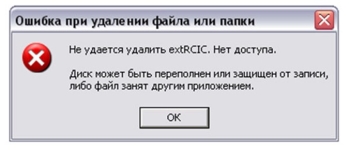
Cara menghapus file yang rusak yang tidak dihapus dari komputer, kartu SD, flash drive: program untuk menghapus file kegagalan, memaksa menghapus file. Mengapa tidak mengajukan file dari flash drive, kartu SD, komputer Windows?
Mengapa tidak mengajukan file dari komputer dan flash drive? Cara untuk menghapus file yang buruk.
Navigasi
- Mengapa tidak mengajukan file dari flash drive, kartu SD, komputer Windows?
- Bagaimana cara menghapus file yang rusak yang tidak dihapus dari komputer, kartu SD atau flash drive Alat Windows standar?
- Cara menghapus file yang rusak yang tidak dihapus dari komputer, kartu SD atau flash drive: pemindaian virus
- Cara menghapus file yang rusak yang tidak dihapus dari komputer, kartu SD atau flash drive: program untuk menghapus file unubstate, memaksa file penghapusan
- Video: Bagaimana cara menghapus folder atau file yang tidak dihapus?
Hampir semua pengguna komputer pribadi cepat atau lambat menghadapi masalah ketika ketika mencoba menghapus file tertentu dari komputer atau flash drive, jendela kesalahan muncul di layar. Seringkali file seperti itu tidak dihapus karena proses perangkat lunak residual, tetapi ada sejumlah alasan lain mengapa masalah seperti itu dapat terjadi.
Dari artikel kami, Anda akan belajar mengapa file-file dari komputer, flash drive atau kartu SD mungkin tidak dihapus dan mencari tahu beberapa cara untuk menghapusnya.

Gambar 1. Mengapa tidak mengajukan file di komputer atau flash drive?
Mengapa tidak mengajukan file dari flash drive, kartu SD, komputer Windows?
Seperti yang disebutkan sebelumnya, ketidakmampuan untuk menghapus file dari komputer mungkin disebabkan oleh sejumlah alasan:
- Pada saat penghapusan, file digunakan oleh beberapa program atau proses;
- File diaktifkan oleh pengguna jaringan;
- Pengguna tidak memiliki hak untuk melakukan tindakan ini;
- Disk di mana file dilindungi dari entri;
- File rusak atau terinfeksi virus;
Jelas, sebelum pindah ke langkah-langkah radikal, Anda perlu menutup semua program dan proses yang dapat menggunakan file, pastikan file tersebut tidak terbuka di salah satu akun komputer dan Anda memiliki hak administrator yang diperlukan untuk menghapus file. Anda juga harus memeriksa komputer untuk virus.
Selain itu, pada rumah-rumah media yang dapat dilepas tersebut, karena USB flash drive dan kartu SD ada sakelar khusus yang menghalangi kemungkinan perubahan informasi tentang mereka. Jika Anda mencoba menghapus file dari flash drive atau kartu SD, lalu coba pindahkan sakelar ke posisi lain dan coba hapus file. Jika tidak membantu, pergi ke bagian berikutnya dari artikel kami.

Gambar 2. Lokasi blok pada flash drive dan kartu SD.
Bagaimana cara menghapus file yang rusak yang tidak dihapus dari komputer, kartu SD atau flash drive Alat Windows standar?
- Cukup sering kebetulan pengguna sulit untuk menentukan program atau proses yang menggunakan file dan mencegahnya. Situasi ini dapat membantu mem-boot sistem operasi dalam mode aman.
- Faktanya adalah ketika memulai Windows. Dalam mode aman, sistem operasi memblokir peluncuran otomatis proses non-sistem dan hanya meluncurkan layanan penting untuk operasinya. Oleh karena itu, jika file tersebut tidak dihapus karena beberapa program pihak ketiga, Anda harus mengunduh komputer dalam mode aman dan mencoba menghapus file.
- Untuk memuat sistem operasi dalam mode aman, restart komputer dan hampir di awal unduhannya. Beberapa kali tekan tombol keyboard. F8." Anda akan menampilkan daftar metode boot. Windows.. Menggunakan panah, pilih string " Mode aman"Dan tekan" MEMASUKKAN" untuk melanjutkan.

Gambar 3. Memuat sistem operasi dalam mode aman.
- Setelah memuat sistem operasi, buka flash drive Anda atau buka direktori pada hard disk di mana file tersebut berada, dan coba hapus. Jika metode ini tidak dapat membantu Anda, maka pergi ke bagian berikutnya dari artikel kami.
Cara menghapus file yang rusak yang tidak dihapus dari komputer, kartu SD atau flash drive: pemindaian virus
Seperti disebutkan sebelumnya, alasan yang mungkin dimana file tidak mau dihapus dari operator informasi bisa menjadi virus. Untuk menghilangkan opsi ini, gunakan program gratis. Dr.Web Cureit. Untuk memindai direktori dengan file. Anda dapat mengunduh program dengan dari tautan ini.
Pemindaian terjadi sebagai berikut:
Langkah 1.
- Unduh dan jalankan program Dr.Web Cureit..
- Di jendela utama program di bawah tombol " Mulai periksa"Klik pada link" Pilih objek untuk diperiksa».

Gambar 4. Memulai program untuk memindai komputer dan flash drive ke virus.
Langkah 2..
- Agar tidak sepenuhnya memeriksa disk sistem komputer, di jendela yang terbuka, klik tautan " Klik untuk memilih file dan folder", Setelah itu, centang tombol flash drive atau direktori Anda dengan file dan klik" baik».

Gambar 5. Pilih direktori untuk memeriksa virus oleh Dr.Web Cureit.
Langkah 3..
- Setelah memilih direktori, klik " Jalankan Periksa"Dan tunggu proses verifikasi selesai.
- Jika program mendeteksi ancaman, itu akan menawarkan Anda untuk memilih tindakan yang perlu Anda terapkan pada mereka. Jika ancamannya tidak dalam file penting untuk Anda, Anda harus memilih tindakan " Menghapus».

Gambar 6. Menjalankan pemeriksaan virus oleh Dr.Web Cureit.
Cara menghapus file yang rusak yang tidak dihapus dari komputer, kartu SD atau flash drive: program untuk menghapus file unubstate, memaksa file penghapusan
Dalam hal semua program dan proses yang dapat menggunakan file ditutup, dan antivirus tidak mengungkapkan ancaman, tetapi file tersebut masih tidak ingin dihapus, utilitas khusus akan datang ke penyelamatan Unlocker.. Anda dapat mengunduhnya dengan dari tautan ini.
Program ini praktis tidak menempati ruang hard disk dan memungkinkan Anda untuk menghapus file yang rusak dan diblokir hanya dalam beberapa klik. Proses penghapusan file menggunakan program ini adalah sebagai berikut:
Langkah 1.
- Unduh dan instal program.
- Setelah instalasi, buka direktori dengan file yang ingin Anda hapus, dan klik Klik kanan untuk memanggil menu konteks.
- Garis muncul di menu Unlocker." Klik itu.

Gambar 7. Menginstal dan meluncurkan Unlocker.
Langkah 2..
- Sebuah jendela kecil akan terbuka, di mana proses yang memblokir penghapusan file akan ditampilkan. Lengkapi mereka dengan " Selesaikan segalanya».
- Jika tidak ada proses pemblokiran, maka segera pilih tindakan untuk file " Menghapus"Dan tekan" baik».
- Jika file tidak segera dihapus, lalu restart komputer dan periksa direktori.

Gambar 8. Hapus file yang tidak dikunci menggunakan Unlocker.

saya mencoba segalanya dan memeriksa virus, dan file tidak dihapus. Lebih tepatnya, bahwa nama dan ekspansi tetap darinya. Setelah reboot, mereka dipulihkan. Anda mungkin akan memformat flash drive. Ini mungkin cara paling radikal di mana Anda tidak mengatakan apa-apa.
Artikel ini dirancang untuk menyelesaikan masalah tanpa memformat flash drive. Coba periksa operator ke virus dengan beberapa antivirus. Sering terjadi bahwa satu antivirus dapat menemukan perangkat lunak jahat seperti itu bahwa program pelindung lainnya tidak memperhatikan.
Dalam mode aman, semuanya dihapus dengan sempurna !!!